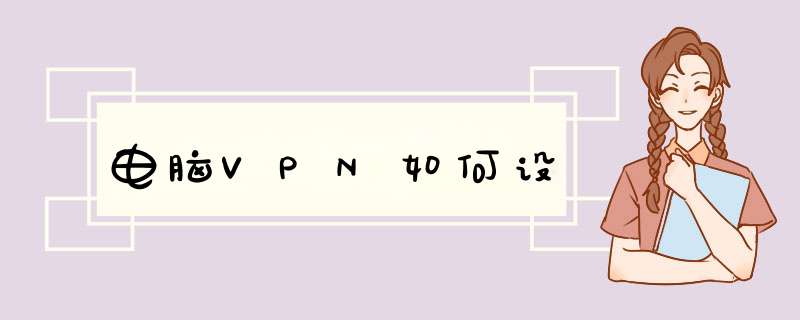
创建 VPN 配置文件
在连接到 VPN 之前,要确保电脑中有 VPN 配置文件。如果没有的话可以创建自己的 VPN 配置文件。如果是用于工作,请在工作时在公司的 Intranet 站点上找到 VPN 设置或 VPN 应用,或者联系公司的支持人员。
如果是用于为自己使用而订阅的 VPN 服务,请访问 Microsoft Store ,查看是否有适用于该服务的应用,然后转到 VPN 服务的网站,查看其中是否列有要使用的 VPN 连接设置。
选择“开始” 按钮,然后依次选择“设置” >“网络和 Internet” >“VPN”>“添加 VPN 连接”。对于“VPN 提供商”,请选择“Windows(内置)”。在“连接名称”框中,输入一个你可以识别的名称(例如,我的个人 VPN)。这是你连接时将寻找的 VPN 连接名称。
在“服务器名称或地址”框中,输入 VPN 服务器的地址。对于“VPN 类型”,选择你想要创建的 VPN 连接的类型。你需要知道你的公司或 VPN 服务使用的是哪种类型的 VPN 连接。
对于“登录信息的类型”,选择要使用的登录信息(也称为凭据)的类型。它可能是用户名和密码、一次性密码、证书,也可能是一张智能卡(如果你是为了工作而连接到 VPN)。在各自的框中输入你的用户名和密码(如果需要)。
选择“保存”。如果你需要编辑 VPN 连接信息或指定其他设置(如代理设置),选择“VPN 连接”,然后选择“高级选项”。
连接VPN
有了VPN 配置文件,就可以进行下一步的连接了。在任务栏的最右侧,选择“网络”图标,选择你想使用的 VPN 连接即可。如果 VPN 连接下方显示“连接”按钮,请选择“连接”。如果 “VPN” 部分在“设置”中打开,请选择其中的 VPN 连接,然后选择“连接”。如果出现提示,请输入你的用户名和密码或其他登录信息。
连接成功后,VPN 连接名称下将显示“已连接”。若要在电脑上进行 *** 作时查看是否已连接到 VPN,请选择任务栏最右侧的“网络”图标( 或 ),然后查看 VPN 连接是否显示“已连接”。
vpn配置文件是虚拟专用网。VPN按应用分类有远程访问虚拟专用网、企业内部虚拟专用网、企业拓展虚拟专用网。想要创建VPN配置文件步骤如下:1、在ConfigurationManager控制台中,转到“资产和符合性”工作区,依次展开“符合性设置”、“公司资源访问”,然后选择“VPN配置文件”节点。
2、在功能区的“主页”选项卡上的“创建”组中,选择“创建VPN配置文件”。
3、在“创建VPN配置文件向导”的“常规”页上,完成指定信息。
4、在“支持的平台”页上,选择此VPN配置文件支持的OS版本。
5、在“连接”页上,完成指定信息。
6、在向导的“身份验证方法”页上,选择连接类型支持的方法。此页上的设置和可用选项因所选连接类型而异。
7、在“代理设置”页上,如果VPN使用代理服务器,请根据环境选择一个选项。然后提供代理的配置信息。
8、“应用程序”页仅适用于Windows10配置文件。添加自动连接到此VPN的桌面应用和通用应用。
1、首先把鼠标移动到右下角的网络图标处,像一台显示器的那个图标,右键,点击“打开网络和共享中心”。
2、然后在网络和共享页面,点击设置新的连接或网络。
3、选择“连接到工作区”,并点击“下一步”。
4、点击下图所示位置。
5、最后输入服务器IP地址,下面在记住我的凭据前面打个勾,允许其他人使用此连接前面打勾,然后点击创建。
6、这样VPN就创建成功了。
欢迎分享,转载请注明来源:内存溢出

 微信扫一扫
微信扫一扫
 支付宝扫一扫
支付宝扫一扫
评论列表(0条)